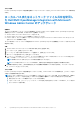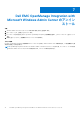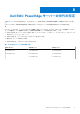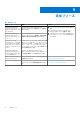Install Guide
Table Of Contents
- Dell EMC OpenManage Integration with Microsoft Windows Admin Centerバージョン2.0 インストール ガイド
- 目次
- OpenManage Integration with Microsoft Windows Admin Centerの概要
- OpenManage Integration with Microsoft Windows Admin Centerのライセンスの取得
- 互換性マトリックス
- Dell EMC OpenManage Integration with Microsoft Windows Admin Centerのインストール
- Dell EMC OpenManage Integration with Microsoft Windows Admin Centerのダウンロード
- オフィシャルMicrosoft NuGetフィードを使用したDell EMC OpenManage Integration with Microsoft Windows Admin Centerのインストール
- ローカル パスまたはネットワーク ファイル共有を使用したDell EMC OpenManage Integration with Microsoft Windows Admin Centerのインストール
- Microsoft Windows Admin Centerを使用したスナップインを含むDell EMC OpenManage Integration拡張機能のインストール
- OpenManage Integration with Microsoft Windows Admin Centerのアップグレード
- OpenManage Integration with Microsoft Windows Admin Centerの起動
- Dell EMC OpenManage Integration with Microsoft Windows Admin Centerのアンインストール
- Dell EMC PowerEdgeサーバーの世代の特定
- 追加リソース
- Dell EMC へのお問い合わせ
タスクの結果
Dell EMC OpenManage Integration の拡張機能を最新バージョンにアップデートすると、Microsoft Windows Admin Center が再起動さ
れます。
ローカル パスまたはネットワーク ファイル共有を使用し
た Dell EMC OpenManage Integration with Microsoft
Windows Admin Center のアップグレード
前提条件
ローカル パスまたはネットワーク ファイル共有を使用して Windows Admin Center における Dell EMC OpenManage Integration 拡
張機能をアップグレードする場合、その前に次のことを確認してください。
● Windows Admin Center 2103.2 GA がインストールされている。
● Windows Admin Center にゲートウェイ管理者としてログインしている。
● Dell EMC サポート サイトから最新バージョンの OpenManage Integration with Microsoft Windows Admin Center の.zip ファイル
をダウンロードして解凍済みである。
ローカルまたはネットワーク ファイル共有を使用して Dell EMC OpenManage Integration 拡張機能をアップデートするには、次の手
順を実行します。
手順
1. Windows Admin Center アプリケーションの右上隅にある[設定]を選択します。
2. [ゲートウェイ]で、[拡張]をクリックします。
3. [フィード]で、以前に追加した任意のフィードを選択して、[削除]をクリックします。
4. 新しいフィードを追加するには、[追加]をクリックします。
5. [パッケージ ソースの追加]ウィンドウで、.zip ファイルを解凍したローカル パスまたはネットワーク ファイル共有を入力し
ます。パスの例:C:\<foldername>, \\sharename\foldername。
メモ: 解凍先フォルダー内の.nupkg ファイルの名前は変更しないでください。
メモ: ローカルまたはネットワーク ファイルの場所に、読み取りおよび書き込み許可を設定する必要があります。
6. 拡張機能の追加が完了すると、[使用可能な拡張]タブに拡張機能の最新版のリストが表示されます。アップグレードするに
は、[インストール]をクリックします。
タスクの結果
Dell EMC OpenManage Integration の拡張機能をアップグレードすると、Windows Admin Center が再起動され、[インストールされ
た拡張]に拡張機能が表示されます。
メモ: ローカル パスまたはネットワーク パスを使用して OMIMSWAC をインストールする際、次のような場合には、[使用可
能な拡張]や[インストールされた拡張]に OMIMSWAC 拡張機能の複数のインスタンスが表示されることがあります。
● 指定されたフォルダー パスに複数の.nuget パッケージがある場合。
● .nuget パッケージが、[フィード] > [パッケージ ソースの追加]で指定されたフォルダー パスのほかに、ルートまたは
サブフォルダーにもある場合。
16 OpenManage Integration with Microsoft Windows Admin Center のアップグレード